CAM350操作说明
- 格式:doc
- 大小:120.00 KB
- 文档页数:15
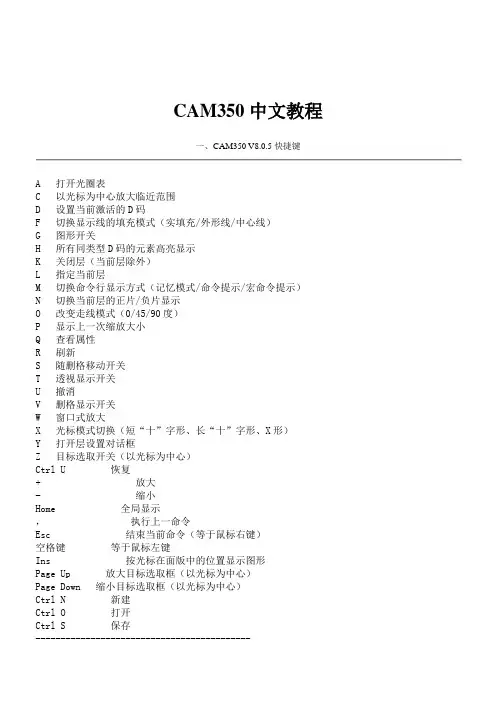
CAM350中文教程一、CAM350 V8.0.5快捷键A 打开光圈表C 以光标为中心放大临近范围D 设置当前激活的D码F 切换显示线的填充模式(实填充/外形线/中心线)G 图形开关H 所有同类型D码的元素高亮显示K 关闭层(当前层除外)L 指定当前层M 切换命令行显示方式(记忆模式/命令提示/宏命令提示)N 切换当前层的正片/负片显示O 改变走线模式(0/45/90度)P 显示上一次缩放大小Q 查看属性R 刷新S 随删格移动开关T 透视显示开关U 撤消V 删格显示开关W 窗口式放大X 光标模式切换(短“十”字形、长“十”字形、X形)Y 打开层设置对话框Z 目标选取开关(以光标为中心)Ctrl U 恢复+ 放大- 缩小Home 全局显示,执行上一命令Esc 结束当前命令(等于鼠标右键)空格键等于鼠标左键Ins 按光标在面版中的位置显示图形Page Up 放大目标选取框(以光标为中心)Page Down 缩小目标选取框(以光标为中心)Ctrl N 新建Ctrl O 打开Ctrl S 保存-------------------------------------------编辑命令下的功能热键A 全选C 框选模式(交叉/不交叉)I 窗口选择模式(窗内被选/窗外被选)W 进入组窗口选择模式二、CAM350 V8.0.5菜单CAM350 V8.0.5 File菜单1. new :新建(快捷键 Ctrl+N)。
2. open:打开(快捷键 Ctrl+O)。
3. save:保存(快捷键 Ctrl+S)。
4. save as:另存为。
5. merge:合并两PCB文件。
可将两层排列方式基本一致的板做拼接,若掌握熟练可拼接文件用于菲林绘制。
6. Import:导入文件。
Autoimport:自动导入文件。
系统自动为选择的文件做光圈表匹配,若有匹配不正确或无法匹配的则可做调整,选择其他光圈编译器或重新编辑编译器并做检查。
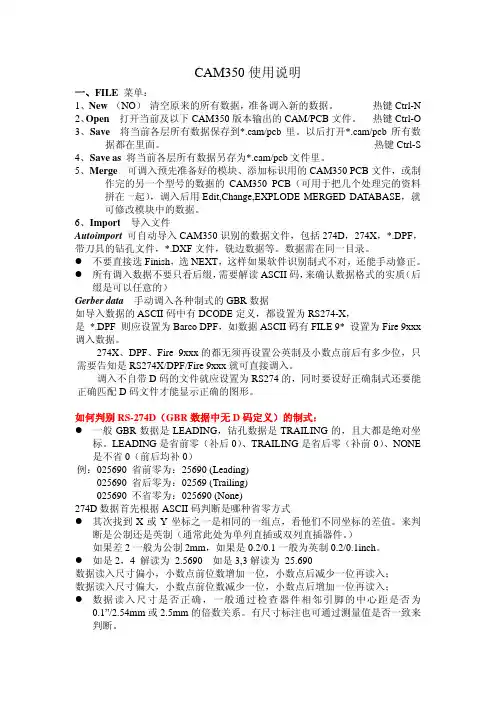
CAM350使用说明一、FILE菜单:1、New(NO)清空原来的所有数据,准备调入新的数据。
热键Ctrl-N2、Open打开当前及以下CAM350版本输出的CAM/PCB文件。
热键Ctrl-O3、Save将当前各层所有数据保存到*.cam/pcb里。
以后打开*.cam/pcb所有数据都在里面。
热键Ctrl-S4、Save as将当前各层所有数据另存为*.cam/pcb文件里。
5、Merge 可调入预先准备好的模块、添加标识用的CAM350 PCB文件,或制作完的另一个型号的数据的CAM350 PCB(可用于把几个处理完的资料拼在一起),调入后用Edit,Change,EXPLODE MERGED DATABASE,就可修改模块中的数据。
6、Import导入文件Autoimport可自动导入CAM350识别的数据文件,包括274D,274X,*.DPF,带刀具的钻孔文件,*.DXF文件,铣边数据等。
数据需在同一目录。
●不要直接选Finish,选NEXT,这样如果软件识别制式不对,还能手动修正。
●所有调入数据不要只看后缀,需要解读ASCII码,来确认数据格式的实质(后缀是可以任意的)Gerber data手动调入各种制式的GBR数据如导入数据的ASCII码中有DCODE定义,都设置为RS274-X,是 *.DPF 则应设置为Barco DPF,如数据ASCII码有FILE 9* 设置为Fire 9xxx 调入数据。
274X、DPF、Fire 9xxx的都无须再设置公英制及小数点前后有多少位,只需要告知是RS274X/DPF/Fire 9xxx就可直接调入。
调入不自带D码的文件就应设置为RS274的,同时要设好正确制式还要能正确匹配D码文件才能显示正确的图形。
如何判别RS-274D(GBR数据中无D码定义)的制式:●一般GBR数据是LEADING,钻孔数据是TRAILING的,且大都是绝对坐标。
LEADING是省前零(补后0)、TRAILING是省后零(补前0)、NONE 是不省0(前后均补0)例:025690 省前零为:25690 (Leading)025690 省后零为:02569 (Trailing)025690 不省零为:025690 (None)274D数据首先根据ASCII码判断是哪种省零方式●其次找到X或Y坐标之一是相同的一组点,看他们不同坐标的差值。
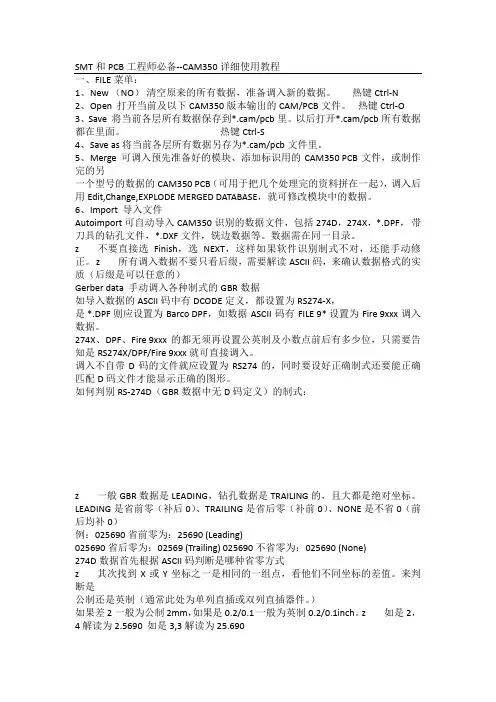
SMT和PCB工程师必备--CAM350详细使用教程一、FILE 菜单:1、New (NO)清空原来的所有数据,准备调入新的数据。
热键Ctrl-N2、Open 打开当前及以下CAM350版本输出的CAM/PCB文件。
热键Ctrl-O3、Save 将当前各层所有数据保存到*.cam/pcb里。
以后打开*.cam/pcb所有数据都在里面。
热键Ctrl-S4、Save as 将当前各层所有数据另存为*.cam/pcb文件里。
5、Merge 可调入预先准备好的模块、添加标识用的CAM350 PCB文件,或制作完的另一个型号的数据的CAM350 PCB(可用于把几个处理完的资料拼在一起),调入后用Edit,Change,EXPLODE MERGED DATABASE,就可修改模块中的数据。
6、Import 导入文件Autoimport 可自动导入CAM350识别的数据文件,包括274D,274X,*.DPF,带刀具的钻孔文件,*.DXF文件,铣边数据等。
数据需在同一目录。
z 不要直接选Finish,选NEXT,这样如果软件识别制式不对,还能手动修正。
z 所有调入数据不要只看后缀,需要解读ASCII码,来确认数据格式的实质(后缀是可以任意的)Gerber data 手动调入各种制式的GBR数据如导入数据的ASCII码中有DCODE定义,都设置为RS274-X,是 *.DPF 则应设置为Barco DPF,如数据ASCII码有FILE 9* 设置为Fire 9xxx调入数据。
274X、DPF、Fire 9xxx的都无须再设置公英制及小数点前后有多少位,只需要告知是RS274X/DPF/Fire 9xxx就可直接调入。
调入不自带D码的文件就应设置为RS274的,同时要设好正确制式还要能正确匹配D码文件才能显示正确的图形。
如何判别RS-274D(GBR数据中无D码定义)的制式:z 一般GBR数据是LEADING,钻孔数据是TRAILING的,且大都是绝对坐标。
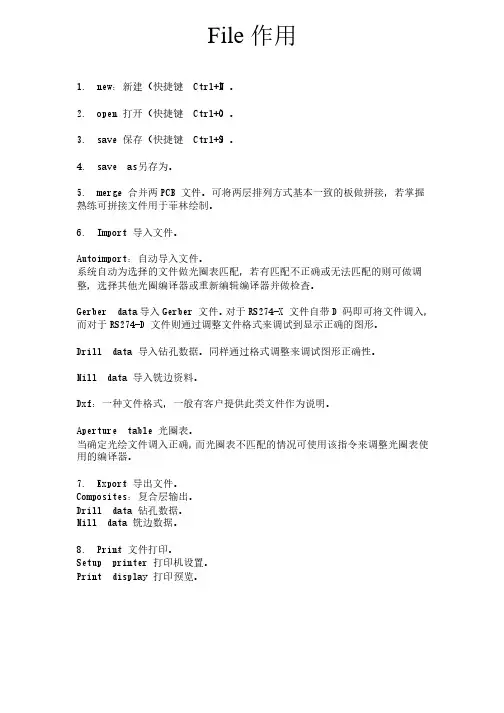
File 作用作用1. new :新建(快捷键:新建(快捷键:新建(快捷键 Ctrl+N Ctrl+N )。
)。
)。
2. open :打开(快捷键:打开(快捷键:打开(快捷键 Ctrl+O Ctrl+O )。
)。
)。
3. save :保存(快捷键:保存(快捷键:保存(快捷键 Ctrl+S Ctrl+S )。
)。
)。
4. save as :另存为。
:另存为。
5. merge :合并两:合并两PCB文件。
可将两层排列方式基本一致的板做拼接,若掌握熟练可拼接文件用于菲林绘制。
熟练可拼接文件用于菲林绘制。
6. Import :导入文件。
:导入文件。
:导入文件。
Autoimport Autoimport:自动导入文件。
:自动导入文件。
:自动导入文件。
系统自动为选择的文件做光圈表匹配,若有匹配不正确或无法匹配的则可做调整,选择其他光圈编译器或重新编辑编译器并做检查。
整,选择其他光圈编译器或重新编辑编译器并做检查。
Gerber data :导入Gerber 文件。
对于RS274-X 文件自带D 码即可将文件调入,而对于RS274-D 文件则通过调整文件格式来调试到显示正确的图形。
文件则通过调整文件格式来调试到显示正确的图形。
Drill data :导入钻孔数据。
同样通过格式调整来调试图形正确性。
:导入钻孔数据。
同样通过格式调整来调试图形正确性。
:导入钻孔数据。
同样通过格式调整来调试图形正确性。
Mill data :导入铣边资料。
:导入铣边资料。
:导入铣边资料。
Dxf Dxf:一种文件格式,一般有客户提供此类文件作为说明。
:一种文件格式,一般有客户提供此类文件作为说明。
:一种文件格式,一般有客户提供此类文件作为说明。
Aperture table :光圈表。
:光圈表。
:光圈表。
当确定光绘文件调入正确,而光圈表不匹配的情况可使用该指令来调整光圈表使用的编译器。
用的编译器。
7. Export :导出文件。
:导出文件。
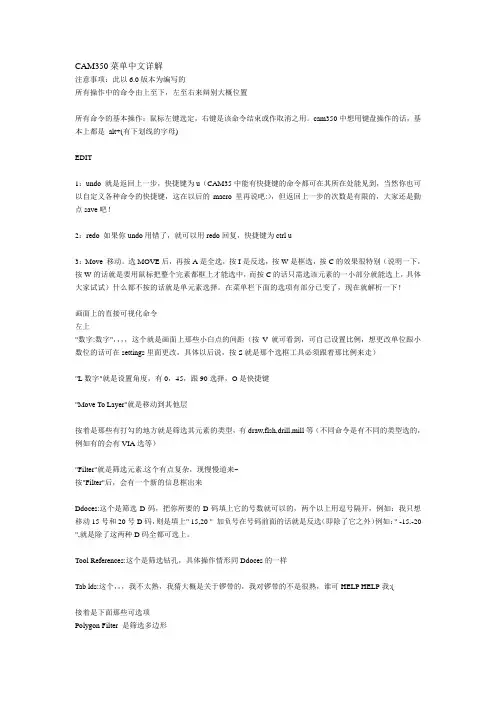
CAM350菜单中文详解注意事项:此以6.0版本为编写的所有操作中的命令由上至下,左至右来辩别大概位置所有命令的基本操作:鼠标左键选定,右键是该命令结束或作取消之用。
cam350中想用键盘操作的话,基本上都是alt+(有下划线的字母)EDIT1:undo 就是返回上一步,快捷键为u(CAM35中能有快捷键的命令都可在其所在处能见到,当然你也可以自定义各种命令的快捷键,这在以后的macro里再说吧:),但返回上一步的次数是有限的,大家还是勤点save吧!2:redo 如果你undo用错了,就可以用redo回复,快捷键为ctrl u3:Move 移动。
选MOVE后,再按A是全选,按I是反选,按W是框选,按C的效果很特别(说明一下,按W的话就是要用鼠标把整个完素都框上才能选中,而按C的话只需选该元素的一小部分就能选上,具体大家试试)什么都不按的话就是单元素选择。
在菜单栏下面的选项有部分已变了,现在就解析一下!画面上的直接可视化命令左上"数字:数字",,,,这个就是画面上那些小白点的间距(按V就可看到,可自己设置比例,想更改单位跟小数位的话可在settings里面更改,具体以后说,按S就是那个选框工具必须跟着那比例来走)"L数字"就是设置角度,有0,45,跟90选择,O是快捷键"Move To Layer"就是移动到其他层按着是那些有打勾的地方就是筛选其元素的类型,有draw,flsh,drill,mill等(不同命令是有不同的类型选的,例如有的会有VIA选等)"Filter"就是筛选元素.这个有点复杂,现慢慢道来~按"Filter"后,会有一个新的信息框出来Ddoces:这个是筛选D码,把你所要的D码填上它的号数就可以的,两个以上用逗号隔开,例如:我只想移动15号和20号D码,则是填上" 15,20 " 加负号在号码前面的话就是反选(即除了它之外)例如:" -15,-20 ",就是除了这两种D码全都可选上。
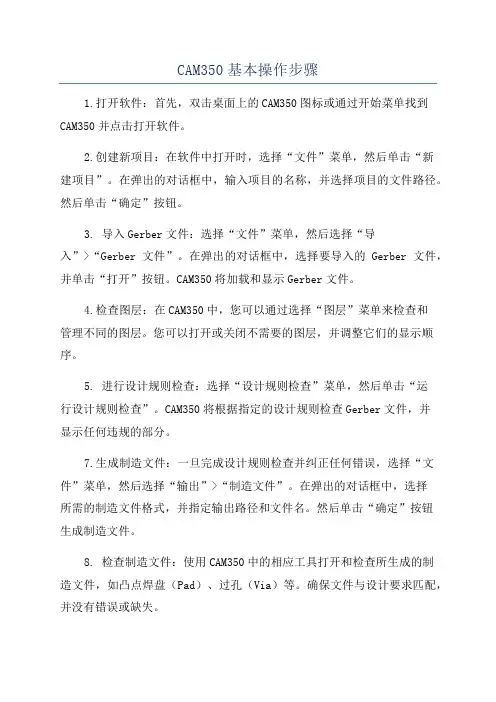
CAM350基本操作步骤1.打开软件:首先,双击桌面上的CAM350图标或通过开始菜单找到CAM350并点击打开软件。
2.创建新项目:在软件中打开时,选择“文件”菜单,然后单击“新建项目”。
在弹出的对话框中,输入项目的名称,并选择项目的文件路径。
然后单击“确定”按钮。
3. 导入Gerber文件:选择“文件”菜单,然后选择“导入”>“Gerber文件”。
在弹出的对话框中,选择要导入的Gerber文件,并单击“打开”按钮。
CAM350将加载和显示Gerber文件。
4.检查图层:在CAM350中,您可以通过选择“图层”菜单来检查和管理不同的图层。
您可以打开或关闭不需要的图层,并调整它们的显示顺序。
5. 进行设计规则检查:选择“设计规则检查”菜单,然后单击“运行设计规则检查”。
CAM350将根据指定的设计规则检查Gerber文件,并显示任何违规的部分。
7.生成制造文件:一旦完成设计规则检查并纠正任何错误,选择“文件”菜单,然后选择“输出”>“制造文件”。
在弹出的对话框中,选择所需的制造文件格式,并指定输出路径和文件名。
然后单击“确定”按钮生成制造文件。
8. 检查制造文件:使用CAM350中的相应工具打开和检查所生成的制造文件,如凸点焊盘(Pad)、过孔(Via)等。
确保文件与设计要求匹配,并没有错误或缺失。
9.输出图纸和文档:如果需要生成电路板的图纸和文档,选择“文件”菜单,然后选择“输出”>“图纸和文档”。
在弹出的对话框中,选择要输出的图纸和文档类型,并指定输出路径和文件名。
然后单击“确定”按钮生成图纸和文档。
10.保存并关闭项目:在完成所有工作并生成所需的输出文件后,选择“文件”菜单,然后选择“保存项目”。
输入项目的文件名并选择保存路径,然后单击“确定”按钮。
最后,选择“文件”菜单,然后选择“关闭项目”来关闭项目。
以上是CAM350的基本操作步骤。
通过按照这些步骤,您可以使用CAM350来检查、修正和生成电路板设计以及相关的制造文件和文档。
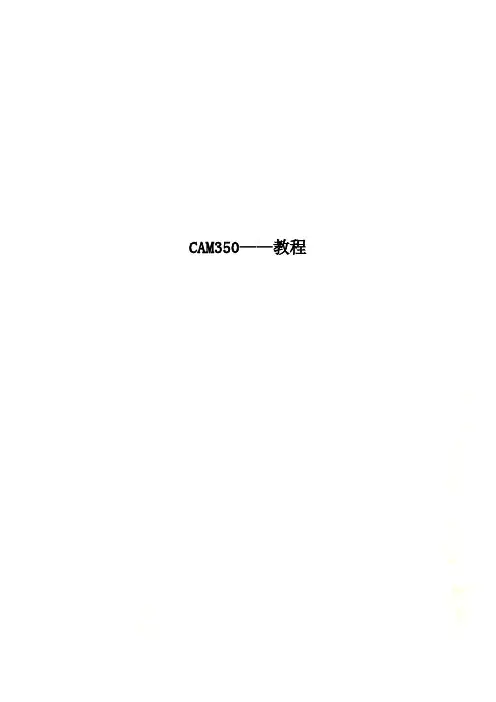
CAM350——教程CAM350教程CAM350编辑:曾昭强。
1.new :新建(快捷键Ctrl+N)2. open:打开(快捷键Ctrl+O)。
教程3. save:保存(快捷键Ctrl+S)。
4. save as:另存为。
5. merge:合并两PCB 文件。
可将两层排列方式基本一致的板做拼接,若掌握熟练可拼接文件用于菲林绘制。
6. Import:导入文件。
Autoimport:自动导入文件。
系统自动为选择的文件做光圈表匹配,若有匹配不正确或无法匹配的则可做调整,选择其他光圈编译器或重新编辑编译器并做检查。
GerberNc-mill machine:为铣边文件设置默认格式。
Nc-drill machine:为钻孔文件设置默认格式。
Save defaults:将当前环境设置为默认环境。
在每次使用New 指令即可进入该默认环境。
10. Exit:退出。
1. 编辑菜单之一:1.undo:撤消。
也就是返回上一步(快捷键U)。
2.redo:恢复。
如果你undo 用错了,就可以用redo 恢复(快捷键Ctrl U)。
3.Move:移动。
选择MOVE 命令后,再按A 是全选,按I 是反选,按W 是框选(按W 就是要用鼠标把整个元素都框上才能选中)按C 的效果很特别,(按C 只要选中该元素的一小部分就能选上,)什么都不按的话就是单元素选择。
这里对操作界面进行具体介绍:左上角的“数字:数字”:就是栅格的间距,可自己设置比例(按V 就可显示栅格,按S 就是光标随删格移动)。
“L 数字”:设置角度,有0,45 和90 可以选择(快捷键O)。
“Move To Layer”:移动到其它层。
选择你要移动到的层,可以是一层,也可是多层。
紧跟着的就是筛选元素的类型,有drw,flsh,drill,mill 等(不同的命令有不同的类型可选择,有时还会有VIA 等选项)。
“Filter”:筛选元素。
Ddoces:筛选D 码。
填上你所要D 码的号数,两个以上用逗号隔开。
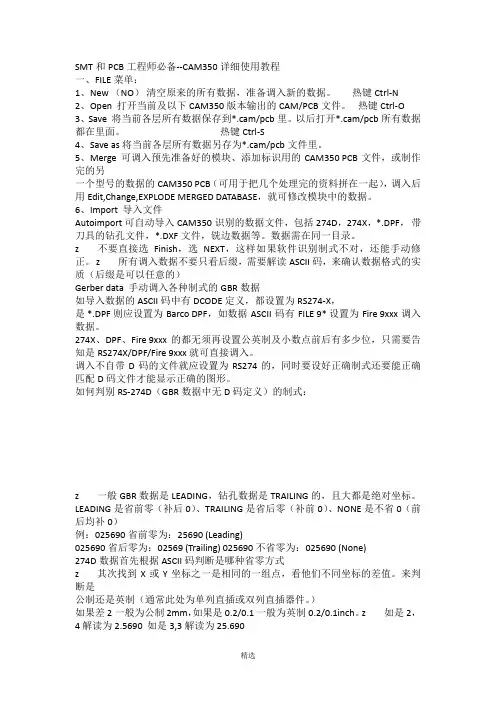
SMT和PCB工程师必备--CAM350详细使用教程一、FILE菜单:1、New(NO)清空原来的所有数据,准备调入新的数据。
热键Ctrl-N2、Open打开当前及以下CAM350版本输出的CAM/PCB文件。
热键Ctrl-O3、Save将当前各层所有数据保存到*.cam/pcb里。
以后打开*.cam/pcb所有数据都在里面。
热键Ctrl-S4、Save as将当前各层所有数据另存为*.cam/pcb文件里。
5、Merge可调入预先准备好的模块、添加标识用的CAM350PCB文件,或制作完的另一个型号的数据的CAM350PCB(可用于把几个处理完的资料拼在一起),调入后用Edit,Change,EXPLODE MERGED DATABASE,就可修改模块中的数据。
6、Import导入文件Autoimport可自动导入CAM350识别的数据文件,包括274D,274X,*.DPF,带刀具的钻孔文件,*.DXF文件,铣边数据等。
数据需在同一目录。
z不要直接选Finish,选NEXT,这样如果软件识别制式不对,还能手动修正。
z所有调入数据不要只看后缀,需要解读ASCII码,来确认数据格式的实质(后缀是可以任意的)Gerber data手动调入各种制式的GBR数据如导入数据的ASCII码中有DCODE定义,都设置为RS274-X,是*.DPF则应设置为Barco DPF,如数据ASCII码有FILE9*设置为Fire9xxx调入数据。
274X、DPF、Fire9xxx的都无须再设置公英制及小数点前后有多少位,只需要告知是RS274X/DPF/Fire9xxx就可直接调入。
调入不自带D码的文件就应设置为RS274的,同时要设好正确制式还要能正确匹配D码文件才能显示正确的图形。
如何判别RS-274D(GBR数据中无D码定义)的制式:z一般GBR数据是LEADING,钻孔数据是TRAILING的,且大都是绝对坐标。
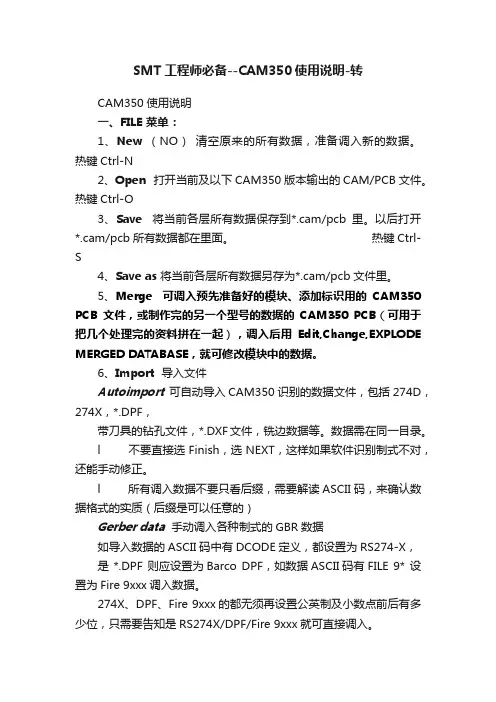
SMT工程师必备--CAM350使用说明-转CAM350使用说明一、FILE 菜单:1、New (NO)清空原来的所有数据,准备调入新的数据。
热键Ctrl-N2、Open 打开当前及以下CAM350版本输出的CAM/PCB文件。
热键Ctrl-O3、Save 将当前各层所有数据保存到*.cam/pcb里。
以后打开*.cam/pcb所有数据都在里面。
热键Ctrl-S4、Save as 将当前各层所有数据另存为*.cam/pcb文件里。
5、Merge 可调入预先准备好的模块、添加标识用的CAM350 PCB文件,或制作完的另一个型号的数据的CAM350 PCB(可用于把几个处理完的资料拼在一起),调入后用Edit,Change,EXPLODE MERGED DATABASE,就可修改模块中的数据。
6、Import 导入文件Autoimport可自动导入CAM350识别的数据文件,包括274D,274X,*.DPF,带刀具的钻孔文件,*.DXF文件,铣边数据等。
数据需在同一目录。
l 不要直接选Finish,选NEXT,这样如果软件识别制式不对,还能手动修正。
l 所有调入数据不要只看后缀,需要解读ASCII码,来确认数据格式的实质(后缀是可以任意的)Gerber data手动调入各种制式的GBR数据如导入数据的ASCII码中有DCODE定义,都设置为RS274-X,是 *.DPF 则应设置为Barco DPF,如数据ASCII码有FILE 9* 设置为Fire 9xxx调入数据。
274X、DPF、Fire 9xxx的都无须再设置公英制及小数点前后有多少位,只需要告知是RS274X/DPF/Fire 9xxx就可直接调入。
调入不自带D码的文件就应设置为RS274的,同时要设好正确制式还要能正确匹配D码文件才能显示正确的图形。
如何判别RS-274D(GBR数据中无D码定义)的制式:l 一般GBR数据是LEADING,钻孔数据是TRAILING的,且大都是绝对坐标。
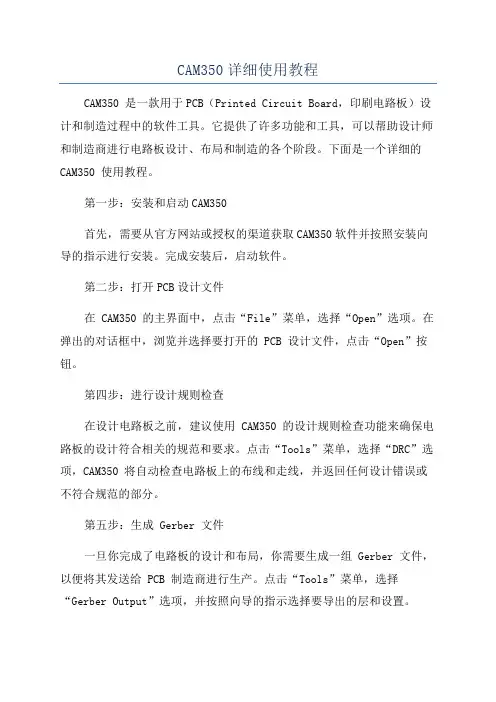
CAM350详细使用教程CAM350 是一款用于PCB(Printed Circuit Board,印刷电路板)设计和制造过程中的软件工具。
它提供了许多功能和工具,可以帮助设计师和制造商进行电路板设计、布局和制造的各个阶段。
下面是一个详细的CAM350 使用教程。
第一步:安装和启动CAM350首先,需要从官方网站或授权的渠道获取CAM350软件并按照安装向导的指示进行安装。
完成安装后,启动软件。
第二步:打开PCB设计文件在 CAM350 的主界面中,点击“File”菜单,选择“Open”选项。
在弹出的对话框中,浏览并选择要打开的 PCB 设计文件,点击“Open”按钮。
第四步:进行设计规则检查在设计电路板之前,建议使用 CAM350 的设计规则检查功能来确保电路板的设计符合相关的规范和要求。
点击“Tools”菜单,选择“DRC”选项,CAM350 将自动检查电路板上的布线和走线,并返回任何设计错误或不符合规范的部分。
第五步:生成 Gerber 文件一旦你完成了电路板的设计和布局,你需要生成一组 Gerber 文件,以便将其发送给 PCB 制造商进行生产。
点击“Tools”菜单,选择“Gerber Output”选项,并按照向导的指示选择要导出的层和设置。
CAM350 将生成相应的 Gerber 文件,你可以选择保存在你的计算机上的指定位置。
第六步:制造和生产电路板现在,你可以将生成的 Gerber 文件发送给 PCB 制造商,他们将使用这些文件进行 PCB 的制造和生产。
在此过程中,制造商将使用 CAM350 软件打开 Gerber 文件,并使用他们的设备和技术进行板材切割、蚀刻、穿孔等操作,最终生产出完整的电路板。
除了上述步骤,CAM350 还提供了许多其他功能和工具,如生成 CAD 数据、自动优化布线、检查电路板的尺寸和位置等。
此外,CAM350 还与常用的 PCB 设计软件(如 Altium Designer 和 Allegro)兼容,可以方便地导入和导出设计文件。
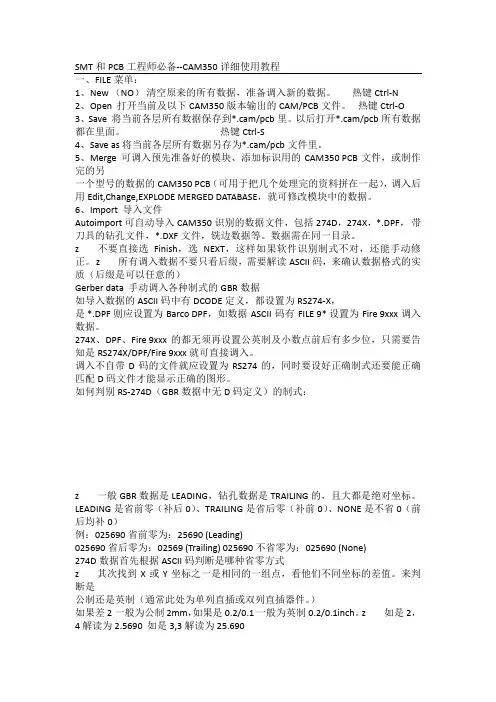
SMT和PCB工程师必备--CAM350详细使用教程一、FILE 菜单:1、New (NO)清空原来的所有数据,准备调入新的数据。
热键Ctrl-N2、Open 打开当前及以下CAM350版本输出的CAM/PCB文件。
热键Ctrl-O3、Save 将当前各层所有数据保存到*.cam/pcb里。
以后打开*.cam/pcb所有数据都在里面。
热键Ctrl-S4、Save as 将当前各层所有数据另存为*.cam/pcb文件里。
5、Merge 可调入预先准备好的模块、添加标识用的CAM350 PCB文件,或制作完的另一个型号的数据的CAM350 PCB(可用于把几个处理完的资料拼在一起),调入后用Edit,Change,EXPLODE MERGED DATABASE,就可修改模块中的数据。
6、Import 导入文件Autoimport 可自动导入CAM350识别的数据文件,包括274D,274X,*.DPF,带刀具的钻孔文件,*.DXF文件,铣边数据等。
数据需在同一目录。
z 不要直接选Finish,选NEXT,这样如果软件识别制式不对,还能手动修正。
z 所有调入数据不要只看后缀,需要解读ASCII码,来确认数据格式的实质(后缀是可以任意的)Gerber data 手动调入各种制式的GBR数据如导入数据的ASCII码中有DCODE定义,都设置为RS274-X,是 *.DPF 则应设置为Barco DPF,如数据ASCII码有FILE 9* 设置为Fire 9xxx调入数据。
274X、DPF、Fire 9xxx的都无须再设置公英制及小数点前后有多少位,只需要告知是RS274X/DPF/Fire 9xxx就可直接调入。
调入不自带D码的文件就应设置为RS274的,同时要设好正确制式还要能正确匹配D码文件才能显示正确的图形。
如何判别RS-274D(GBR数据中无D码定义)的制式:z 一般GBR数据是LEADING,钻孔数据是TRAILING的,且大都是绝对坐标。
CAM350——教程CAM350教程CAM350编辑:曾昭强。
1.new :新建(快捷键 Ctrl+N) 2. open:打开(快捷键 Ctrl+O)。
教程3. save:保存(快捷键 Ctrl+S)。
4. save as:另存为。
5. merge:合并两 PCB 文件。
可将两层排列方式基本一致的板做拼接,若掌握熟练可拼接文件用于菲林绘制。
6. Import:导入文件。
Autoimport:自动导入文件。
系统自动为选择的文件做光圈表匹配,若有匹配不正确或无法匹配的则可做调整,选择其他光圈编译器或重新编辑编译器并做检查。
Gerber data:导入 Gerber 文件。
对于 RS274-X 文件自带 D 码即可将文件调入,而对于RS274-D 文件则通过调整文件格式来调试到显示正确的图形。
Drill data:导入钻孔数据。
同样通过格式调整来调试图形正确性。
Mill data:导入铣边资料。
Dxf:一种文件格式,一般有客户提供此类文件作为说明。
Aperture table:光圈表。
当确定光绘文件调入正确,而光圈表不匹配的情况可使用该指令来调整光圈表使用的编译器。
7. Export:导出文件。
Composites:复合层输出。
Drill data:钻孔数据。
Mill data:铣边数据。
8. Print:文件打印。
Setup printer:打印机设置。
Print display:打印预览。
9. Setup:系统设置。
Preferences:参书选择。
可设置优先缓存区,如:undo 恢复键功能;自动备份的功能,但常规下不做自动备份。
Paths:路径。
定义系统显示的输入输出及其它一些环境文件所在的默认路径。
File extensions:设置输入输出文件扩展名的默认值。
Colors:设置显示的颜色。
可根据个性进行设置。
Photoplotter:对光绘程序中指令的识别进行设置。
有客户设计软件生成的文件在该选择不同时将会有不同识别程度,不要轻易更改其间参数。
SMT和PCB工程师必备——CAM350详细使用教程一、FILE 菜单:1、New (NO)清空原来的所有数据,准备调入新的数据。
热键Ctrl-N2、Open 打开当前及以下CAM350版本输出的CAM/PCB文件。
热键Ctrl-O3、Save 将当前各层所有数据保存到*.cam/pcb里。
以后打开*.cam/pcb所有数据都在里面。
热键Ctrl-S4、Save as 将当前各层所有数据另存为*.cam/pcb文件里。
5、Merge 可调入预先准备好的模块、添加标识用的CAM350 PCB文件,或制作完的另一个型号的数据的CAM350 PCB(可用于把几个处理完的资料拼在一起),调入后用Edit,Change,EXPLODE MERGED DATABASE,就可修改模块中的数据。
6、Import 导入文件Autoimport 可自动导入CAM350识别的数据文件,包括274D,274X,*.DPF,带刀具的钻孔文件,*.DXF文件,铣边数据等.数据需在同一目录。
z 不要直接选Finish,选NEXT,这样如果软件识别制式不对,还能手动修正。
z 所有调入数据不要只看后缀,需要解读ASCII码,来确认数据格式的实质(后缀是可以任意的)Gerber data 手动调入各种制式的GBR数据如导入数据的ASCII码中有DCODE定义,都设置为RS274-X,是 *.DPF 则应设置为Barco DPF,如数据ASCII码有FILE 9*设置为Fire 9xxx调入数据。
274X、DPF、Fire 9xxx的都无须再设置公英制及小数点前后有多少位,只需要告知是RS274X/DPF/Fire 9xxx就可直接调入。
调入不自带D码的文件就应设置为RS274的,同时要设好正确制式还要能正确匹配D码文件才能显示正确的图形。
如何判别RS-274D(GBR数据中无D码定义)的制式:z 一般GBR数据是LEADING,钻孔数据是TRAILING的,且大都是绝对坐标。
CAM350详细使用教程CAM350是一款专业的电子设计自动化软件,主要用于电子制造过程中的PCB设计和布局。
它提供了一系列的功能,帮助用户分析、检查和优化PCB设计,并确保最终的布局符合制造和组装需求。
下面将详细介绍CAM350的使用教程。
1. 新建工作区:在主界面的左侧窗口中选择“File”菜单,点击“New Workspace”选项。
在弹出的对话框中,选择适当的工作区名称和工作目录,然后点击“OK”按钮。
这样就创建了一个新的工作区,准备进行PCB设计和布局。
2. 导入Gerber文件:在工作区中选择“File”菜单,点击“Import”选项。
在弹出的对话框中,选择要导入的Gerber文件,并点击“Open”按钮。
CAM350将自动解析并显示Gerber文件中的电路板布局信息。
3. 进行布局检查:在工作区中选择“Tools”菜单,点击“Design Rules Check”选项。
CAM350将自动进行布局检查,并在检查结果窗口中显示检查结果。
用户可以根据需要调整布局以满足设计规则。
5. 导出制造文件:在工作区中选择“File”菜单,点击“Export”选项。
在弹出的对话框中,选择要导出的制造文件类型,如ODB++或IPC-2581,然后点击“Save”按钮。
CAM350将生成相应的制造文件,用于下一步的生产制造过程。
6. 输出报告:在工作区中选择“Tools”菜单,点击“Reports”选项。
CAM350将生成各种报告,如布局检查报告、设计比较报告等。
用户可以根据需要选择生成相应的报告。
总结:CAM350是一款功能强大的电子设计自动化软件,可用于PCB设计和布局的分析、检查和优化。
通过以上步骤,用户可以完成PCB设计的布局检查、优化,并生成制造文件和报告。
这些功能将帮助用户提高设计质量,确保最终PCB布局符合制造和组装要求,从而提高产品质量和生产效率。
如需更详细的使用教程和操作指南,请参考CAM350官方网站或相关文档。
CAM350使用完整版CAM350使用说明一、FILE菜单:1、New(NO)清空原来的所有数据,准备调入新的数据。
热键Ctrl-N2、Open打开当前及以下CAM350版本输出的CAM/PCB文件。
热键Ctrl-O3、Save将当前各层所有数据保存到*.cam/pcb里。
以后打开*.cam/pcb所有数据都在里面。
热键Ctrl-S4、Save as将当前各层所有数据另存为*.cam/pcb文件里。
5、Merge 可调入预先准备好的模块、添加标识用的CAM350 PCB文件,或制作完的另一个型号的数据的CAM350 PCB(可用于把几个处理完的资料拼在一起),调入后用Edit,Change,EXPLODE MERGED DATABASE,就可修改模块中的数据。
6、Import导入文件Autoimport可自动导入CAM350识别的数据文件,包括274D,274X,*.DPF,带刀具的钻孔文件,*.DXF文件,铣边数据等。
数据需在同一目录。
●不要直接选Finish,选NEXT,这样如果软件识别制式不对,还能手动修正。
●所有调入数据不要只看后缀,需要解读ASCII码,来确认数据格式的实质(后缀是可以任意的)Gerber data手动调入各种制式的GBR数据如导入数据的ASCII码中有DCODE定义,都设置为RS274-X,是 *.DPF 则应设置为Barco DPF,如数据ASCII码有FILE 9* 设置为Fire 9xxx 调入数据。
274X、DPF、Fire 9xxx的都无须再设置公英制及小数点前后有多少位,只需要告知是RS274X/DPF/Fire 9xxx就可直接调入。
调入不自带D码的文件就应设置为RS274的,同时要设好正确制式还要能正确匹配D码文件才能显示正确的图形。
如何判别RS-274D(GBR数据中无D码定义)的制式:●一般GBR数据是LEADING,钻孔数据是TRAILING的,且大都是绝对坐标。
CAM350操作说明1.安装和启动CAM350b.安装完成后,启动软件。
2.打开电路板文件a.在主菜单中选择“文件”>“打开”。
b.在文件浏览器中选择要打开的电路板文件,点击“打开”按钮。
3.导入层信息a.在主菜单中选择“导入”>“层信息”。
CAM350将自动从DXF文件中导入图层信息,并将其显示在界面上。
5.设定制造规范a.在主菜单中选择“制造规范”>“新建规范”。
填写规范名称和描述,点击“确定”按钮。
b.在规范设置中,可以设置电路板的制造要求,例如最小线宽、最小间距、最小过孔尺寸等。
6.制造规范检查a.在主菜单中选择“制造规范”>“规范检查”。
CAM350将自动检查电路板是否符合制造规范,并生成检查报告。
b.查看检查报告,根据需要对电路板进行修复。
7.输出制造文件a. 在主菜单中选择“文件”>“输出”>“制造文件输出”。
选择要输出的制造文件格式,例如Gerber、ODB++等。
b.设置输出文件的路径和名称,并选择要输出的层次、规则和规范。
点击“确定”按钮,CAM350将生成制造文件。
8.生成工作文件a. 在主菜单中选择“文件”>“输出”>“生成工作文件”。
选择要生成的工作文件格式,例如NC Drill、IPC-D-356A等。
b.设置工作文件的路径和名称,并选择要生成的层次和规范。
点击“确定”按钮,CAM350将生成工作文件。
9.导出DRC表a. 在主菜单中选择“导出”>“DRC表”。
选择要导出的DRC表格格式,例如Excel、CSV等。
b.设置导出文件的路径和名称,并点击“确定”按钮,CAM350将导出DRC表。
10.关闭CAM350在主菜单中选择“文件”>“关闭”,CAM350将关闭并退出。
CAM350軟件操作說明以上是CAM350軟件一些常用操作指令的說明﹕一﹕File1.new:新建(快捷鍵Ctrl+N)2.open:打開(快捷鍵Ctrl+O)3.save:保存(快捷鍵Ctrl+S)4.save as :另存為5.Import: 導入文件Autoimport: 自動導入文件1.系統自動為選這的文件做Dcode表匹配,若有匹配不正確或無法匹配的則可做調整,選這其他Dcode編譯器或重新編輯編譯器並做檢查。
2.Gerber Data:導入Gerber文件3.用以載入Gerber格式數據,常用格式有RS-274、RS-274X,若RS-274為格式數據,則在載入時必須連同它數據的“Aperture”及格式的具體形式一起輸入;若為RS-274X格式數據,則不用考慮這些影響。
4.我們用RS-274X,直接載入Gerber文件就可以了。
5.DXF: 一種文件格式Autocad 與Cam350之間的轉換唯一可靠的媒體是:DXF File, 所以我們要將客戶給的CAD檔案先轉換為DXF File(autocadr12&r13格式),Cam350再導進DXF File即可。
6.Export 導出文件Gerber Date以Gerber數據格式輸出。
1.單擊File/Export/Gerber Date,出現“Export Gerber﹕Layers”對話框。
2.單擊“Data Format”來選擇數據格式,在此我們選擇RS-274X。
3.單擊“Export Path”來確定輸出路徑。
4.在Exp選這所要導出的層5.鍵入檔案名,選擇輸出是否以正負片(Neg)或鏡像(Mir)的形式輸出,單擊“OK”。
Composites 輸出復合層具體操作同File/Export/Gerber Date。
DXF 輸出DXF文件。
此時輸出的DXF文件可以在Autocad中直接打開7.Print: 文件列印8.Setup: 系統設置Preferences: 參數選擇可設置優先緩存區,如:undo 恢復鍵功能,自動備份的功能,一般我們要設置自動保存。
9:Exit 退出二:Edit 編輯1:Undo 撤消撤消上一步的操作(快捷鍵“U”)。
注意﹕並非所有的操作都可以“Undo”。
2:Redo恢復撤消上一步的Undo操作(快捷鍵“Ctrl+U)”。
3:Move移動將選定的一個對象或一群對象移至新的位置或新的層。
1. 單擊Edit / Move,選擇一個對象(或“W”按鍵來選擇一群對象),按右鍵來確認,再單擊左鍵將對象移到理想位置後,單擊左鍵來放下對象,再用右鍵來確認操作結束。
2. 若想移至其他層中,在移動被選定對象時單擊工具欄中“ToLayer”的,選定層數即可。
選擇MOVE 命令後,再按A 是全選,按I 是反選,按W 是框選(按W 就是要用滑鼠把整個元素都框上才能選中),按C 的效果很特別(按C 只要選中該元素的一小部分就能選上,)什麽都不按的話就是單元素選擇注意﹕在此操作中選擇工具欄中的“Flash”或“Draw”則可以只移勸點或線。
在移動一組對象時,只有當對象全部都在選定區域中時,才能被移動,若該對象有一部分在區域外,則不被移動。
4:Copy 復制將選定的一個對象或一群對象復制至新的位置或新的層。
操作見Edit / Move。
5:Delete 刪除刪除某個對象或一群對象。
單擊Edit / Delete(若想刪除一組對象,按“W”),選定被刪除對象(或區域),按右鍵出現“Delete”警告框,單擊“確定”即可。
注意﹕在刪除操作中,可以選擇工作欄中的“Flash”或“Draw”以達到只刪除點或線的目的。
在刪除一組對象時,只有當某個對象的全部都在選定的區域中時,才被刪除。
6:Rotate 旋轉將某個對象或一組對象圍繞著一固定點旋轉0~360°(逆時針方向) 。
1.單擊Edit / Rotate,選定要旋轉度數和對象,將鼠標移至你旋轉的中心點,單擊左鍵旋圍對象。
2.單擊右鍵結束工作。
7:Mirror 鏡像將某個對象或一組對象作相對水平或垂直方向的鏡像。
1:單擊Edit / Mirror,選定某一對象或一組對象。
2:在Tool Bar中選定鏡像是垂直方向還是水平方向的;是否點線都作鏡像還是只有點或線作鏡像。
3:單擊某一位置作鏡像與原像的中心點,再單擊左鍵放下鏡像,單擊右鍵結束工作。
8: Trim Using 修剪這個操作只對當前的線元素有作用,常用於調整一些線段。
注意:圓弧是不能被修剪的。
Line:通過一條線作為修剪線的部分。
Circle/arc: 通過圓或弧來作為修剪邊界的部分。
9: Remove移去某一層及層中數據。
單擊“Edit / Layer / Remove”,出現對話框,在“Remove”一欄中選定要移去的層。
單擊“OK”。
10:Change 改變1. Dcode將某一個或某一區域的某一代碼改變為另一代碼。
1.單擊Edit / Change / Dcode,選定某一個或某一區域的代碼;2.單擊右鍵出現“Change Dcode”對話框,選定新的代碼,單擊“OK”,以替代舊代碼。
2. Explode打散命令。
如字元可打散爲線,客戶自定義Dcode可打散成線。
All: 打散所有Custom: 打散自定義D碼Vector Polyon: 打散向量多邊形Text: 打散文字Text Style and Contents 文字風格和內容11. Join Segments 合併多段同一DCODE的線條.12.Break at vtx在頂點處打斷線條13.Move vtx/seg 移動頂點的那一段線條。
14.Delete segment 刪除一段線段。
yers: 層操作在CAM350中,每載入一層都可以以不同的顏色分別開,CAM350提供了強大的層處理功能,如層對齊,增加層,層排序,層刪除,層縮放等。
Add layers: 增加層,在左邊工具條有快捷按鈕。
Remove: 刪除層,按Compress 可自動識別無用層。
Reorder: 重新排列層,可通過鼠標來調整,然後點Renumber重新排列層號Allign: 定位,用於層於層之間的對齊。
Scale: 比例,用於設置層的縮放比例。
三:Add 增加1. Flash 用於在某一層上加上一具體代碼的點。
1.單擊Add / Flash,在工具欄中選擇一個Dcode;2.選定某一位置單擊左鍵放下Flash,再單擊右鍵結束此操作。
2.Line 增加線1.單擊Add / Line,選定Dcode,單擊左鍵起始點和終點;2.單擊右鍵結束操作。
3. Polygon 增加多邊行用以添加一個多邊形。
多邊形填充又具有三種形式﹕只有邊框線、整色填充和線條填充。
注意用於填充的邊框必須為封閉。
1.單擊Add / Polygon ,出現如下對話框:選應相應的項,進行填充。
在Fill to Bboder 可設置填充與邊框線的距離。
4 .Text 在圖中加入文字。
Style按鈕是用來設置文本的字體,大小,對齊方式,字間距的,在D碼列表中選這合適的D碼,在層列表中選文本所在的層,字元設置也可在Text style 中進行。
5 .Rectangle 加入矩形。
1.單擊Add / Rectangle選定Dcode。
2.再選定起始點和對角點,單擊左鍵。
6 .Circle 在圖形中添加圓環。
Add / Circle / Center-Radius 中點-半徑單擊Add / Circle / Center-Radius,選定Dcode,確定圖心,在圖心處單擊左鍵,採用相對坐標法,輸入X軸或Y軸的相對距離為半徑,回車即可。
Add / Circle / 3-point 3點單擊Add / Circle / 3-point選定Dcode,依次在三個不同的位置選定三個點,即可畫得圓環。
7 . Arc 增加弧。
Add / Arc / Center-Angle 中點-起點單擊Add / Arc / Center-Angle,選定Dcode,確定圓弧中心,確定起始角度和終止角度即可。
Add / Arc / 3-point 3點單擊Add / Arc / 3-point,選定Dcode,確定三個不同位置的點就可得一條弧。
Add / Arc / 2-point 2點單擊Add / Arc / 2-point,選定Dcode,確定起始點位置,變動終點以獲得理想的弧線。
四.View1.Windows 選擇一塊矩形窗口作為工作區間。
單擊View / Windows或用快捷鍵“W”,選定一個角點,移動鼠標決定矩形區域的另一角點即可。
W鍵可於許多操作指令配合使用,可做視窗內和視窗外的選這(快捷鍵I),也可做選這某元素部分或全部的切換(快捷鍵C)2. All 將整個圖形作為CAM350的工作區間。
單擊“View / All”或用快捷鍵“Home”。
3. Redraw 刷新當我們編輯圖形時,可能出現一定的不存在的東西的痕跡在圖上,用Redraw來解決這個問題。
單擊View / Redraw或用快捷鍵“R”。
4. In(out)以鼠標所在點為中心,成比例地縮小(或放大)圖形。
單擊View / In(out),或用快捷鍵“+”(“-”)。
posite : 顯示復合層。
6.Back side: 反面7.Rotate: 旋轉8.Tool bar: 顯示工具條9.Status bar: 顯示狀態欄yer bar:顯示圖層條五.Info1.Query獲得圖中的資訊。
All 顯示當前元素的所有資訊( 快捷鍵Q )Dcode獲得圖中Dcode的資訊。
2.Find / Dcode尋找圖中有閉封象的資料。
3.Measure測量距離。
Measure / Point-Point測量兩點間的距離。
Measure / Object-Object測量兩個封象之間的最短距離。
六.Utilities1.Draws Flash用於將線轉換成Flash。
Interactive:交叉1.單擊Utilities / Draws Flash / interactive ,出現“Draw →Flash”對話框;2.在對話框中選定tolerance的尺寸,在Dcode filt中填入要改變成Flash的Dcode,如果所框選的都需要轉換成Flash, 就不需要填寫,單擊OK,選定要轉換的區域,選折要轉化的形狀,Dcode ,單擊OK,可以自勸轉換。
2. Netlist Extract生成網絡3.over/under size另外再生成一層,並統一放大/縮小各元素的尺寸。
會重新産生新D 碼,並不會改動圖形的尺寸比例。
單擊Utilities/over/under size,出現Create Utilities/over/under size 對話框,在Template Layer 中選擇要轉化的層,在target Layer 中選擇要生成的新層,選擇Enlarge by(放大)或者reduce by(縮小),並且填入要放大或者縮小的尺寸,單擊OK 就可以了。